Excelなど表計算ソフトで1234...と連続した数字を入力する。
1月から12月までを連続で入力する。
こんな時は、いちいち、入力する必要なし。
初めのセルだけ入力すると、後は簡単に自動入力できる。
Excelだけでなく、LibreOfficeCalc・OpenOfficeCalも同じように操作できる。
数字データーなら初めのセルだけ入力してあとはドラッグ
1.セルに連続するデータの初めの数字を入れる。
2.セルをクリックし、セルの隅にカーソルを動かす。
3.セルの隅に「+」のマークが出るので、そのままドラッグする。
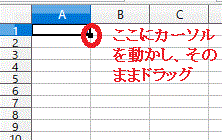
[セルに数字を入力し、セルをクリック後、セルの隅にカーソルを移動させ縦または横にドラッグ-連続する数字を入力-LibreOfficeCalc、Excel、OpenOfficeCalc]
横でも縦でも、ドラッグした方向に連続したデータが自動入力される。
連続して自動入力できるデータと出来ないデータ
連続して自動入力できるデータは、「アラビア数字」「日」「年(西暦)」「時間」など。
「日」は、31日を超えてもリセットされず、32日・33日というように入力される。
下の図は、「アラビア数字」「日」「年(西暦)」「時間」などを連続して一括で自動入力した場合の入力例。
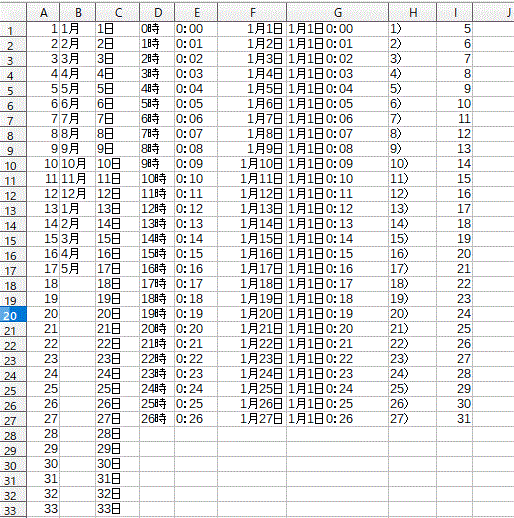
[連続するデータの一括で自動入力した例-LibreOfficeCalc、Excel、OpenOfficeCalc]
初めの数字が0とか1でなくとも、連続したデータを入力できる。
連続して自動入力できないデータは「漢数字」「ローマ数字」「和暦」「アルファベット」。
以下の図は、「漢数字」「ローマ数字」「和暦」「アルファベット」をドラッグして自動入力したもの。
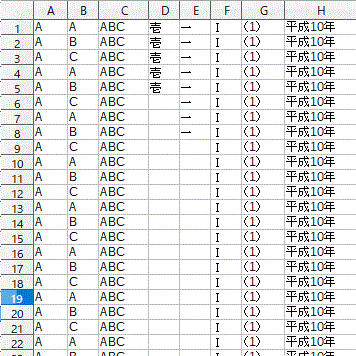
[連続して自動入力できないデータ例-LibreOfficeCalc、Excel、OpenOfficeCalc]
見てわかる通り、普通のセルのコピーと変わらなくなってしまう。
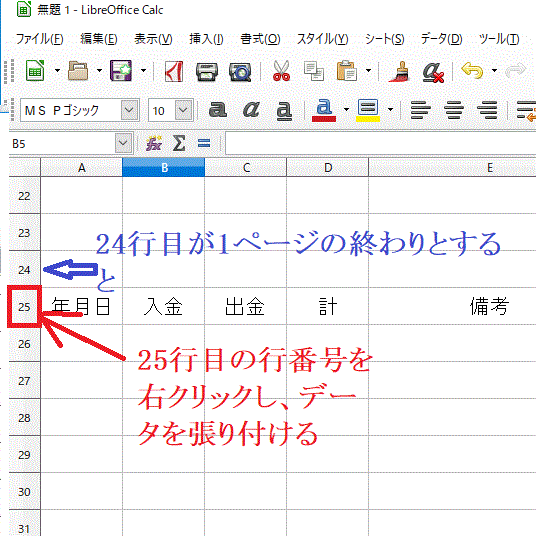

コメント